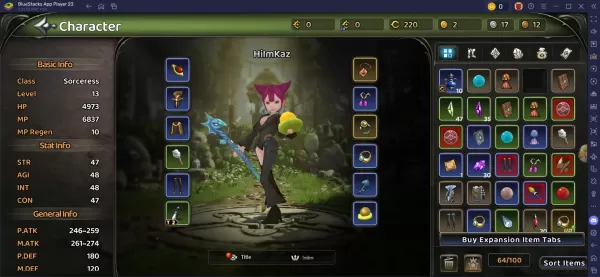Minecraft'ın bölünmüş ekran moduyla klasik konsol oyununun nostaljisini deneyimleyin! Bu kılavuz, Minecraft'ın Xbox One ve diğer konsollarındaki kooperatif oyununun nasıl keyfini çıkararak birden fazla cihaz ihtiyacını ortadan kaldırarak detaylandırıyor. Arkadaşlarınızı toplayın, atıştırmalıklar hazırlayın ve dalış yapalım!
Önemli hususlar:
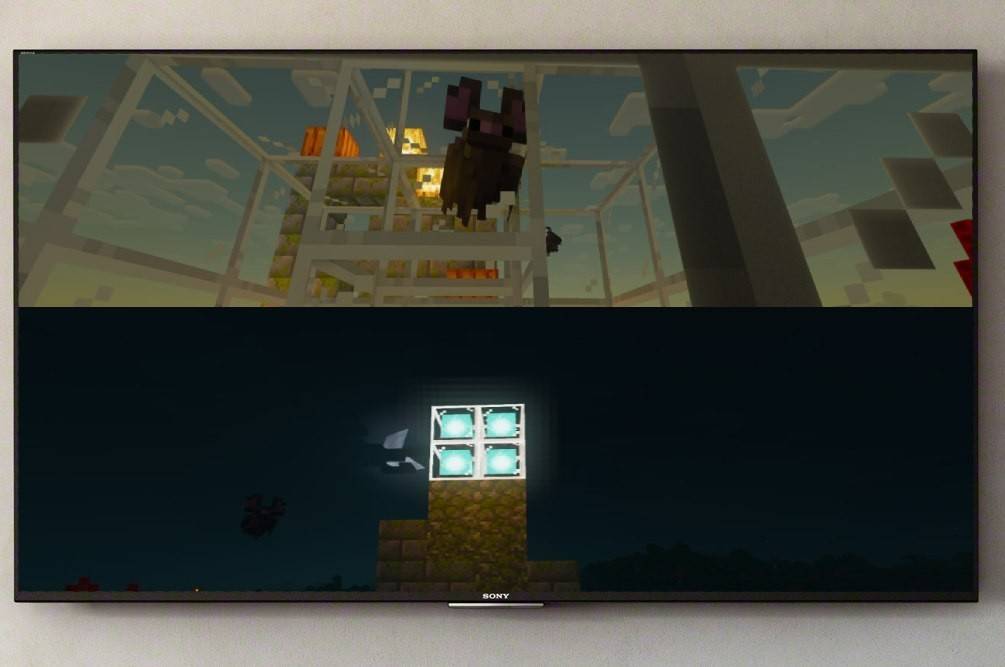 Görüntü: ensigame.com
Görüntü: ensigame.com
Minecraft'ın bölünmüş ekran özelliği konsollara özeldir (Xbox, PlayStation, Nintendo Switch). PC oyuncuları maalesef bu yerel çok oyunculu seçeneğinden hariç tutuluyor. TV'nizin veya monitörünüzün HD (720p) çözünürlüğünü desteklediğinden ve konsolunuzun bu çözünürlüğü çıkarabildiğinden emin olun. Otomatik çözünürlük ayarı için HDMI bağlantısı önerilir; VGA, konsolunuzun ayarlarında manuel yapılandırma gerektirebilir.
Yerel bölünmüş ekran oyun:
 Görüntü: ensigame.com
Görüntü: ensigame.com
En fazla dört oyuncu tek bir konsolda eşzamanlı oyunun tadını çıkarabilir. İşlem genellikle konsollar arasında benzerdir, ancak belirli düğme komutları değişebilir.
- Konsolunuzu bağlayın: Optimal performans için konsolunuzu HDTV'nize bağlamak için bir HDMI kablosu kullanın.
 Görüntü: ensigame.com
Görüntü: ensigame.com
- Minecraft'ı başlatın: Minecraft'ı başlatın ve yeni bir dünya oluşturun ya da mevcut bir dünya yükleyin. En önemlisi, Oyunun ayarlarındaki çok oyunculu seçeneği devre dışı bırakın .
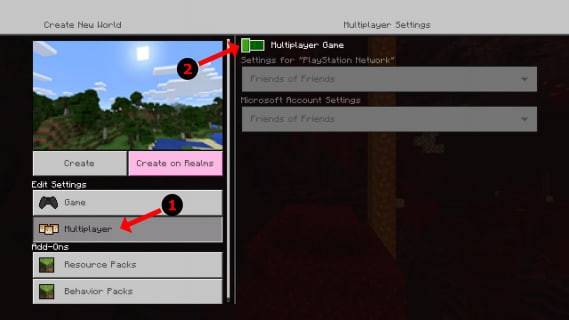 Görüntü: alphr.com
Görüntü: alphr.com
- Dünyanızı yapılandırın: Zorluğunuzu, oyun modunuzu ve dünya ayarlarınızı seçin. Önceden var olan bir dünya yüklüyorsanız bunu atlayın.
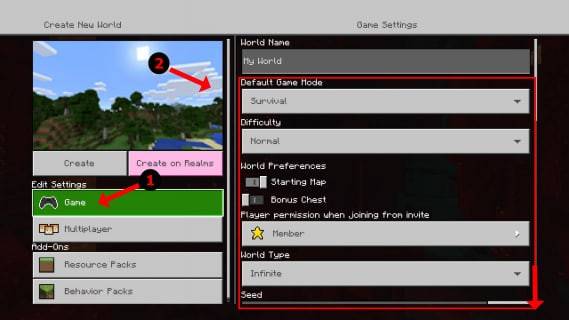 Görüntü: alphr.com
Görüntü: alphr.com
- Oyuna başlayın: Oyuna başlayın ve yüklenmesini bekleyin.
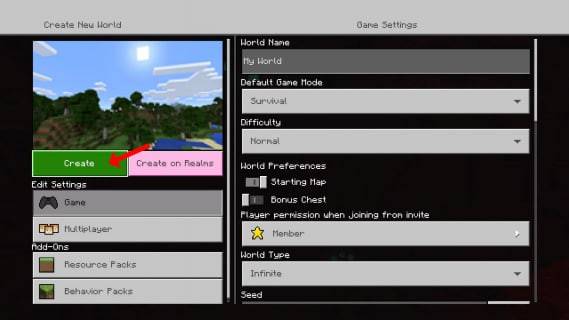 Görüntü: alphr.com
Görüntü: alphr.com
- Oyuncuları ekleyin: Yüklendikten sonra oyuncu eklemek için uygun düğmeye basın. Bu genellikle "Seçenekler" düğmesi (PS) veya "Başlat" düğmesi (Xbox), genellikle bir çift baskı gerektirir.
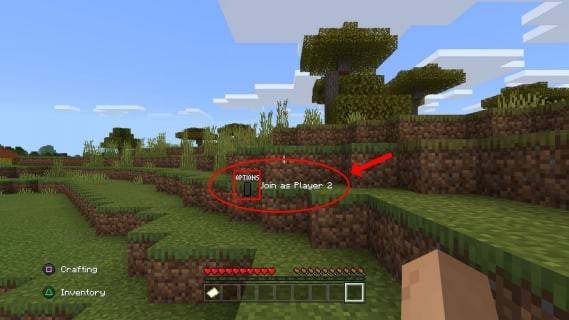 Görüntü: alphr.com
Görüntü: alphr.com
- Oturum açın ve oynatın: Her oyuncu hesaplarına oturum açar ve ekran otomatik olarak bölümlere (2-4 oyuncu) ayrılır.
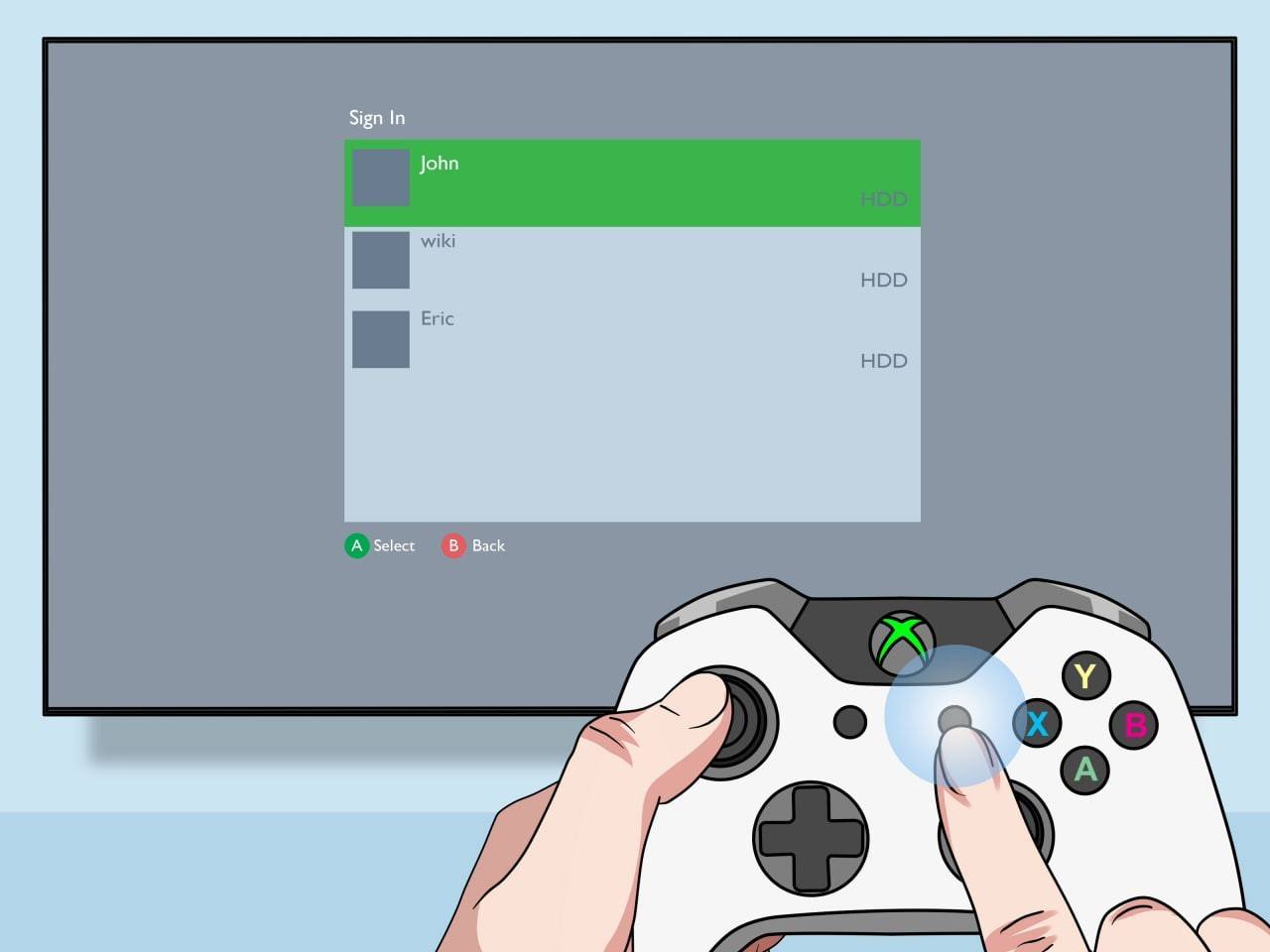 Görüntü: pt.wikihow.com
Görüntü: pt.wikihow.com
Yerel bölünmüş ekranlı çevrimiçi çok oyunculu:
 Resim: YouTube.com
Resim: YouTube.com
Doğrudan çevrimiçi bölünmüş ekran desteklenmese de, yerel bölünmüş ekranı çevrimiçi çok oyunculu ile birleştirebilirsiniz. Yukarıdaki 1-5. Ardından, oyununuza katılmak için çevrimiçi arkadaşlarınıza davetiyeler gönderin. Minecraft'ın sunduğu sürükleyici kooperatif deneyiminin tadını çıkarın! Arkadaşlarınızı toplayın ve maceraların başlamasına izin verin!